ip地址与网络的其他系统有冲突怎么解决 IP地址与网络其他系统冲突解决方法
在网络配置中,IP地址与其他系统冲突是一个常见问题,可能导致网络连接失败或者信息传输错误,解决这个问题的方法有很多,可以通过重新配置IP地址、检查网络设备、或者使用网络工具来解决冲突。在解决IP地址与网络其他系统冲突时,需要及时发现问题并采取相应的措施,以确保网络连接的稳定性和正常运行。
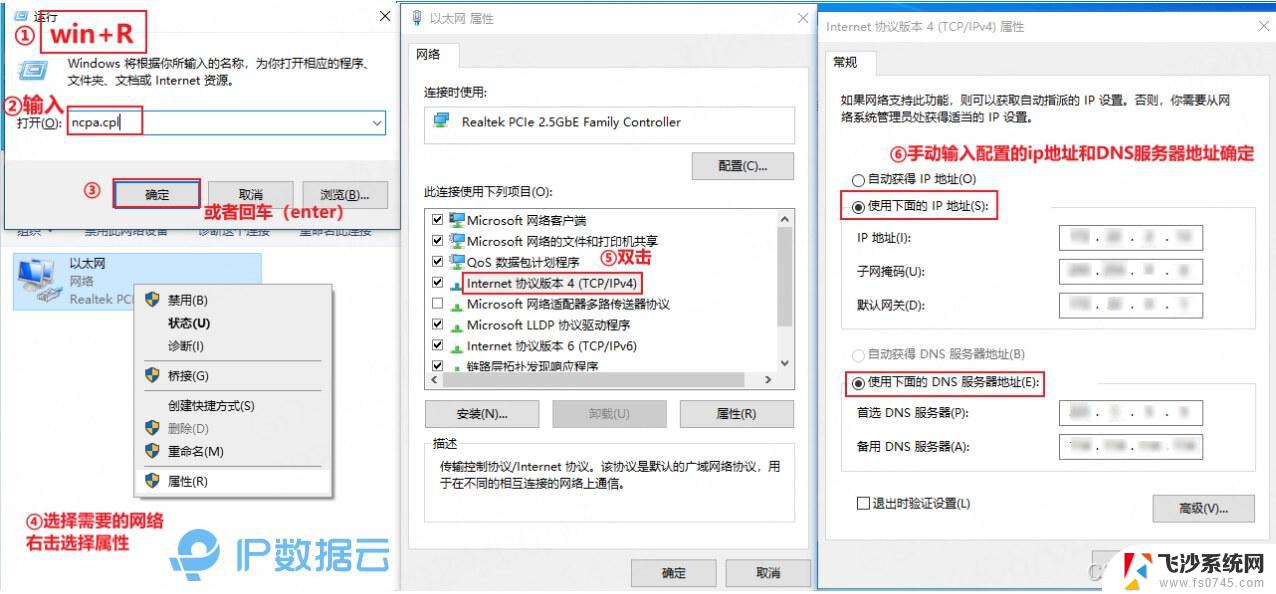
ip地址与网络上的其他系统有冲突代表的意思:
就是你的电脑正在所使用的这个IP地址,已经被局域网中其它的电脑使用了,提示用户修改电脑IP地址的设置。
ip地址与网络上的其他系统有冲突的原因和解决办法介绍一
原因一:用户所在网络的路由器上未启用DHCP服务器,网络管理员给下面的电脑手动设置的IP地址;但是用户自己修改了电脑上的IP地址,而用户自己修改的这个IP地址已经被局域网中的其它计算机使用了,这是可能会出现ip地址与网络上的其他系统有冲突。
解决办法:重新设置电脑上的固定IP地址,下面以Windows XP为例进行介绍。首先,是右击桌面或者开始菜单“网络”选择”属性”。点击“更改适配器设置”,右击“本地连接”选择“属性”,选择“Internet协议版本4(TCP/IPv4)”,并点击“属性”,重新设置IP地址。
设置说明,用户只需要修改192.168.1.X或者192.168.0.X中X的取值,X的取值范围在2-254之间。用户修改保存后,如果提示还是存在IP地址冲突,那么再次调整X的取值就是了,直到不再提示存在冲突。
ip地址与网络上的其他系统有冲突的原因和解决办法介绍二
原因二:用户电脑所在网络的路由器上启用了DHCP服务器,用户电脑的IP地址之前设置的是自动获取。但是用户自己把电脑的IP地址设置为了固定(静态)IP地址,但用户设置的IP地址网络上的其它计算机已经使用了。
解决办法:把电脑的IP地址设置为自动获取,不要使用固定(静态)IP地址。首先,右击桌面或者开始菜单“网络”选择”属性”。点击“更改适配器设置”,右击“本地连接”选择“属性”,选择“Internet协议版本4(TCP/IPv4)”,并点击“属性”。勾选“自动获得IP地址”和“自动获得DNS服务器地址”选项---->点击“确定”。
ip地址与网络上的其他系统有冲突的原因和解决办法介绍三
方法三,是从运行中设置。以windows 98为例,是点击左下角“开始”→“运行”,键入:winipcfg,点击“确定”,在弹出的窗口中,点击“全部释放”,然后点击“全部更新”,即可解决问题。如果系统提示无法更新,则需要重新启动计算机。还有,windows 2000 是键入:ipconfig /release,windows XP是键入:ipconfig /renew。ip地址与网络上的其他系统有冲突的原因还有ARP病毒的迹象,表现为上网经常瞬断。
以上就是ip地址与网络的其他系统有冲突怎么解决的全部内容,如果有遇到这种情况,那么你就可以根据小编的操作来进行解决,非常的简单快速,一步到位。
ip地址与网络的其他系统有冲突怎么解决 IP地址与网络其他系统冲突解决方法相关教程
-
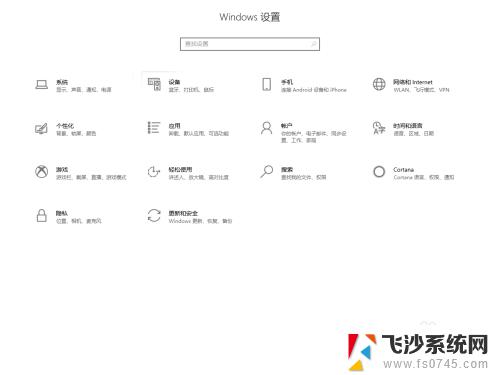 电脑设置网络ip地址 如何设置网络IP地址子网掩码
电脑设置网络ip地址 如何设置网络IP地址子网掩码2023-10-16
-
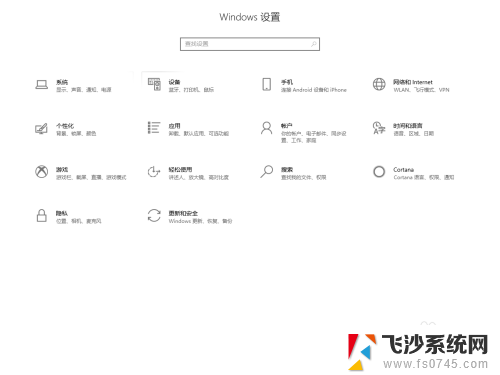 网络连接设置ip地址 如何正确设置网络IP地址
网络连接设置ip地址 如何正确设置网络IP地址2024-01-29
-
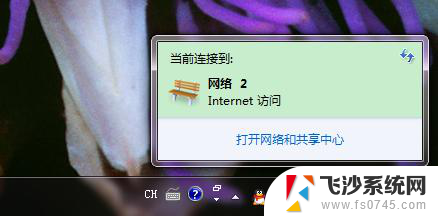 固定电脑ip地址 如何设置电脑的固定IP地址并避免冲突
固定电脑ip地址 如何设置电脑的固定IP地址并避免冲突2023-12-26
-
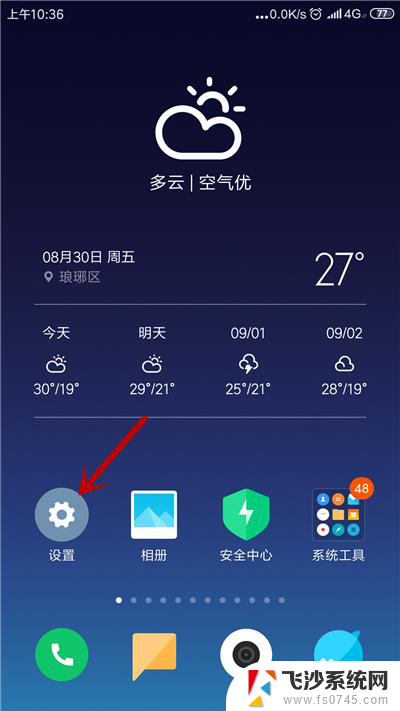 无线网显示获取ip地址连不上网 手机无法连接wifi提示正在获取IP地址解决方法
无线网显示获取ip地址连不上网 手机无法连接wifi提示正在获取IP地址解决方法2023-12-31
- 网关的ip地址 怎么查看电脑的IP地址和网关
- 联想打印机的ip地址怎么查 查看打印机的网络IP地址方法
- 电脑怎么输入ip地址连接网络 电脑如何获取IP地址连接网络
- 打印机没有连接电脑怎么看ip地址 如何查看打印机的IP地址和网络设置
- 无线网手动设置ip地址 Windows 10系统无线网卡手动指定IP地址详细教程
- 网络ip怎么改 电脑IP地址如何更改
- 电脑如何硬盘分区合并 电脑硬盘分区合并注意事项
- 连接网络但是无法上网咋回事 电脑显示网络连接成功但无法上网
- 苹果笔记本装windows后如何切换 苹果笔记本装了双系统怎么切换到Windows
- 电脑输入法找不到 电脑输入法图标不见了如何处理
- 怎么卸载不用的软件 电脑上多余软件的删除方法
- 微信语音没声音麦克风也打开了 微信语音播放没有声音怎么办
电脑教程推荐
- 1 如何屏蔽edge浏览器 Windows 10 如何禁用Microsoft Edge
- 2 如何调整微信声音大小 怎样调节微信提示音大小
- 3 怎样让笔记本风扇声音变小 如何减少笔记本风扇的噪音
- 4 word中的箭头符号怎么打 在Word中怎么输入箭头图标
- 5 笔记本电脑调节亮度不起作用了怎么回事? 笔记本电脑键盘亮度调节键失灵
- 6 笔记本关掉触摸板快捷键 笔记本触摸板关闭方法
- 7 word文档选项打勾方框怎么添加 Word中怎样插入一个可勾选的方框
- 8 宽带已经连接上但是无法上网 电脑显示网络连接成功但无法上网怎么解决
- 9 iphone怎么用数据线传输文件到电脑 iPhone 数据线 如何传输文件
- 10 电脑蓝屏0*000000f4 电脑蓝屏代码0X000000f4解决方法